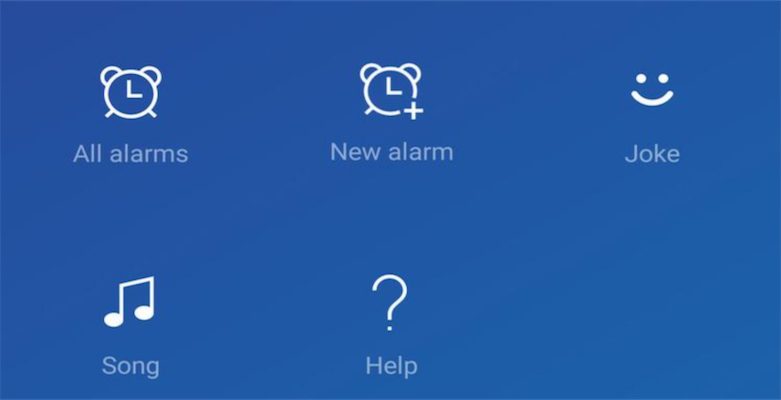
Dijital ses asistanları arasındaki savaş kızışıyor. Google‘ın zaten Android‘de asistanı vardı, ama şimdi Microsoft’un Cortana Android kullanıcıları için burada. İşte nasıl kullanacağınız hakkında resimli anlatım.
Microsoft İngiltere’de Android telefonlar üzerindeki Cortana sesli asistanı hazırladı. Amazon Alexa’ya sahiptir Apple’ın Siri’si var ve son olarak Android için yeni bir asisten Cortana var. Android’de Cortana nasıl kullanacağınız.
Android’de Cortana Nasıl Kullanılır?
Cortana uygulaması için Google Play Mağazasına gidip adını arayın ve bulduktan sonra yüklemek düğmesine basın. İlk Cortana başlatmak için dosyalarınıza uygulama erişim izni istenir. Uygulamanın tam çalışabilmesi için buna izin vermeniz gerekir. Bu nedenle istekleri kabul etmek için bunların her ikisi de gereklidir.
Ayrıca diğer şeyler arasında takviminizi, arama geçmişini, sesli arayüz dahil şeylerin uzun bir listeye erişmek için kabul etmeniz istenir. Bu bir şey yapması gerektiğini söylediğimde, bir izin kutusu ortaya çıkararak sizden tekrar izin istemek zorunda kalması, Cortana’nın sesli asistan yerine standart bir uygulama olmaktan kaynaklanmaktadır. Dokunun katılıyorum ve sonra Microsoft hesabınıza giriş yapmanız gerekir. Yoksa bir tane oluşturun! seçeneğini tıklamanız ve hesap oluşturmanız istenir.
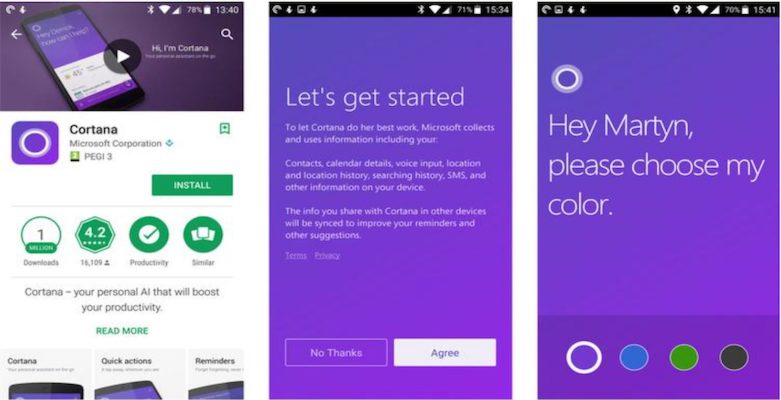
Şimdi Cortana, uygulamanın sizi armasını istediğiniz adı ve arka plan rengini girmenizi isteyen bir kurulum sürecine başlayacaktır. Bunlara karar verildikten sonra, uygulamanın yapabileceği farklı şeyleri öneren hızlı bir öğretici aracılığıyla geçebilirsiniz. Mevcut herhangi bir noktadan emin değilseniz, sağ alt köşedeki mikrofona dokunup ‘Ne yapabilirim?’ Sorusunu sorarsanız, Cortana size çeşitli seçeneklerden bahsedecektir.
Android’de Cortana Nasıl Kullanılır: Özellikler
Google Assistant ile yapabileceğiniz gibi Cortana ile de çeşitli şeyler yapabilirsiniz. Sol alt köşedeki dokuz noktanın ortasına dokunulduğunda deneyebileceğiniz işlevlerin bir listesi açılır.
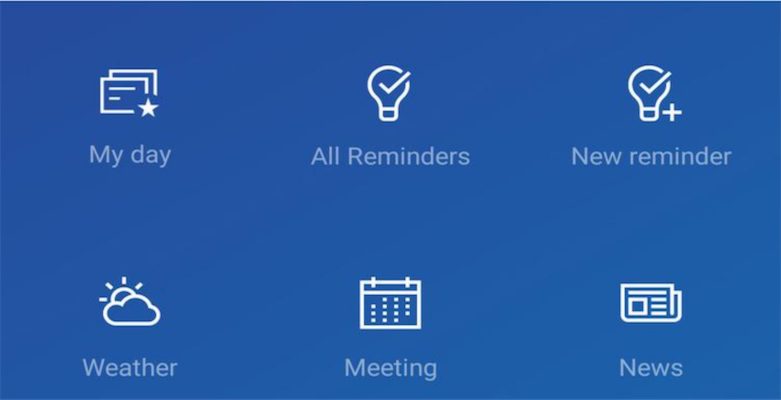
Menüyü sola doğru hızlıca kaydırmak, mevcut birçok seçenek daha ortaya çıkar.
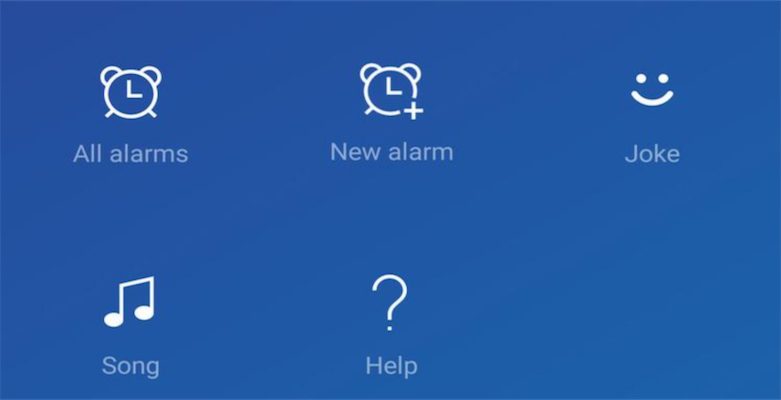
Benim Günüm
İlk seçenek Günüm. Bu, uygulamanın her sabah sizinle alakalı olacağını düşündüğü bilgileri sağlar. Randevuları, haber başlıklarını, hava koşullarını, yakınında yiyebilecekleri mekanları ve diğer bi takım şeyleri içerir. Cortana’yı daha sık kullanırken, My Day (Beğenilenler ve beğenmeyenler) öğrenmek için tasarlanmıştır, böylece bu özellikler daha kullanışlı hale gelir.
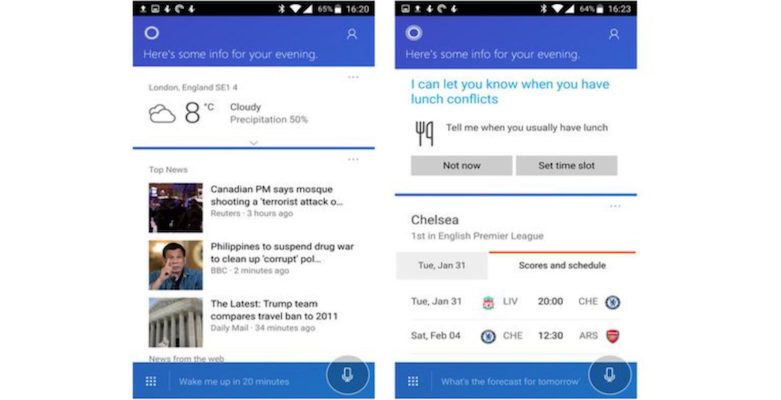
Hatırlatmalar
Bir dijital asistandan beklediğiniz gibi Cortana, hatırlatıcıları ayarlamayı kolaylaştırır. Bunu iki farklı şekilde yapıyor. Yeni Hatırlatıcı seçeneğini belirlediğinizde, bir şeyler olduğunda saati girme veya belirli bir yere ulaşıp oradan ayrılmanız durumunda bir görevin hatırlatılması seçeneği sunulur.
Eve giderken süt almanız gerektiğini biliyorsanız, ofisten ayrıldığınızda hatırlatıcıyı uyarması gerektiğini girebilirsiniz. Akıllı ve aslında oldukça kullanışlı.
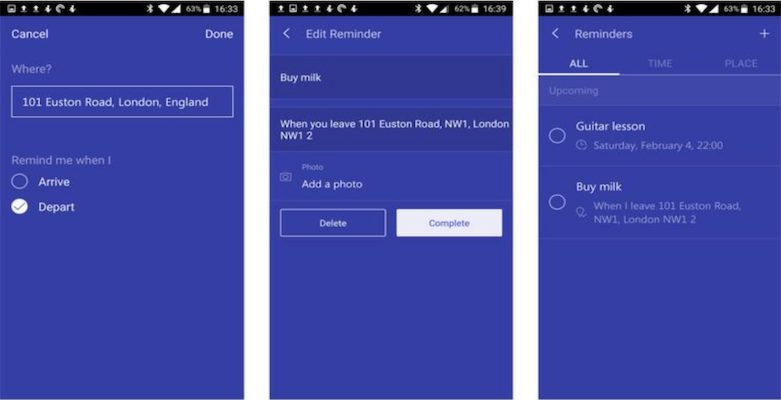
Toplantılar
Organizasyon, herhangi bir sayısal asistanın kalbindedir, hatırlatıcıları iltifat etmek için toplantılar da vardır. Bu simgeye ilk bastığınızda, takviminize erişmek için izin vermeniz istenir. Bunu kabul ettikten sonra Toplantılar bölümü aslında takviminizin gündem stili sürümüne dönüşür.
Planlanan randevuların herhangi birine dokunursanız, bunları Google Takvim‘de veya normalde ne tür bir uygulamanızda kullanırsanız görebilirsiniz. Ayrıca takvime Bağla seçeneğine hafifçe vurup ardından eklemek istediğiniz uygulamayı seçerek farklı takvimleri uygulamaya (bir Microsoft Exchange hesabı) bağlayabilirsiniz.
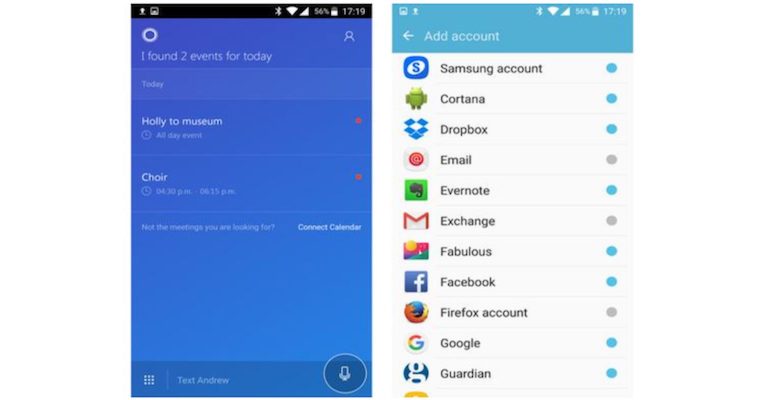
Ekstra özellikler
Hava durumu, Haberler, Alarmlar için seçenekler de vardır ve Cortana’ya bir şaka yapmasını veya bir şarkı söylemenizi bile isteyebilirsiniz. O da sesiyle şaşırtıcı derecede iyi bir cevap verir.
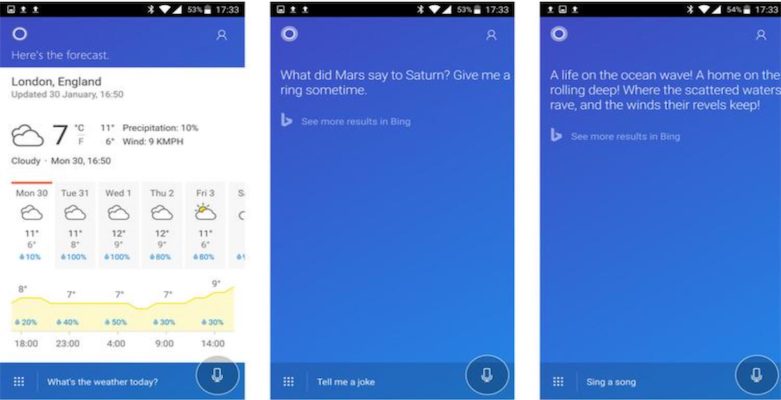
Android’de Cortana Nasıl Kullanılır: Ayarları Değiştirme
Her ekranın sağ üst köşesinde omuz ve kafa simgesi görürsünüz. Ayarlar menüsünü açmak için bu simgeye dokunun. Burada birkaç bölüm göreceksiniz – Not defteri ve Ayarlar.
Not defteri
Not defteri, Cortana’nın sizin hakkınızda öğrendiği bilgileri ve size sağlayacağı tavsiyeleri kontrol edebileceğiniz yerdir. Üzerine tıklandığında, Etkinlikler, Gezinme, Haber ve bir dizi diğer alanın yer aldığı bir liste görüntülenir. Her bölümün içindeki ayarlar vardır, bu nedenle, Yemek ve İçecek’e dokunursanız, Cortana’ya sık sık yemek yemeyi, seyahat etmeye istekli olup olmadığınızı ve tercih edilen restoran fiyat aralıklarını söyleyebiliyor olabilirsiniz.
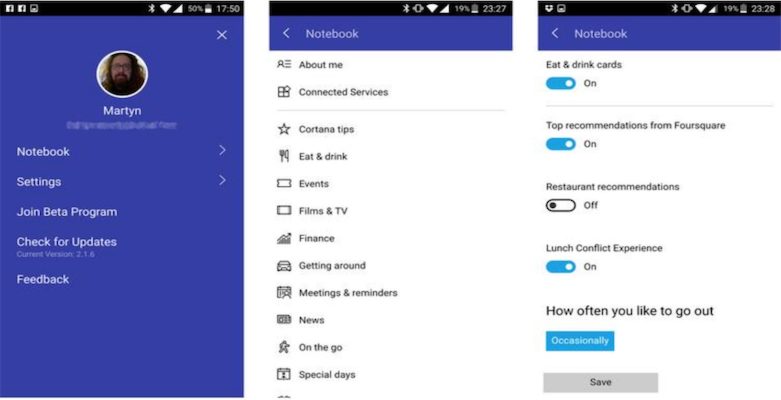
Ayarlar
Burada, Cortana’nın görünümüne ve hissine daha fazla uyan ayarları bulacaksınız. Ana ekranda ses arabirimi için bir kısayol oluşturabilir, ‘Hey Cortana’ özelliğini açabilirsiniz; böylece uygulamada olduğunuzda, o deyimi söyleyebilir ve hemen bir düğmeye basmadan istekte bulunabilir, ayrıca bildirimleri PC’nizdeki Cortana‘ya senkronize edebilirsiniz.
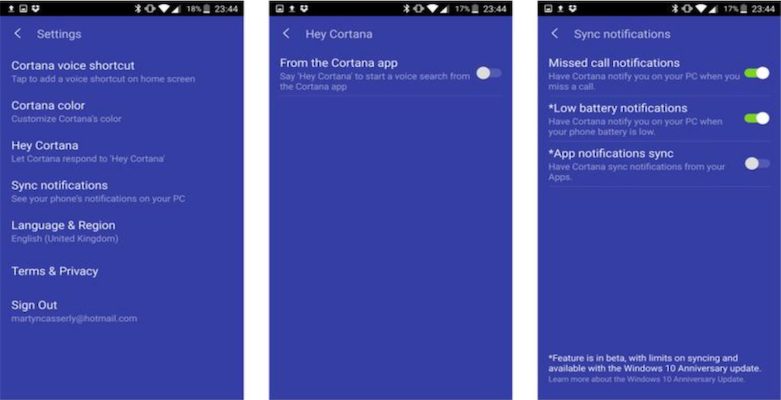
İşte bu kadar. Cortana için kullanım kılavuzu. Microsoft kişiliği ve kullanışlı, ayrıntılı denetimleri içeren çok ilginç bir uygulama geliştirdi. Google’ın kendi arzusunu tahttan indirip bozulmayacak bir şey görüleceği halde iyi bir başlangıç olabilir.





